JS组件系列之Bootstrap table表格组件神器【终结篇】
bootstrap table系列:
JS表格组件神器bootstrap table详解(基础版)
JS组件系列之Bootstrap table表格组件神器【终结篇】
JS组件系列之Bootstrap table表格组件神器【二、父子表和行列调序】
Bootstrap Table是轻量级的和功能丰富的以表格的形式显示的数据,支持单选,复选框,排序,分页,显示/隐藏列,固定标题滚动表,响应式设计,Ajax加载JSON数据,点击排序的列,卡片视图等。那么本文给大家介绍JS组件系列之Bootstrap table表格组件神器【终结篇】,一起学习吧!
一、效果展示
1、表格行样式
比如我们有一个显示订单页面的需求,不同状态的订单显示不同的颜色,如图:
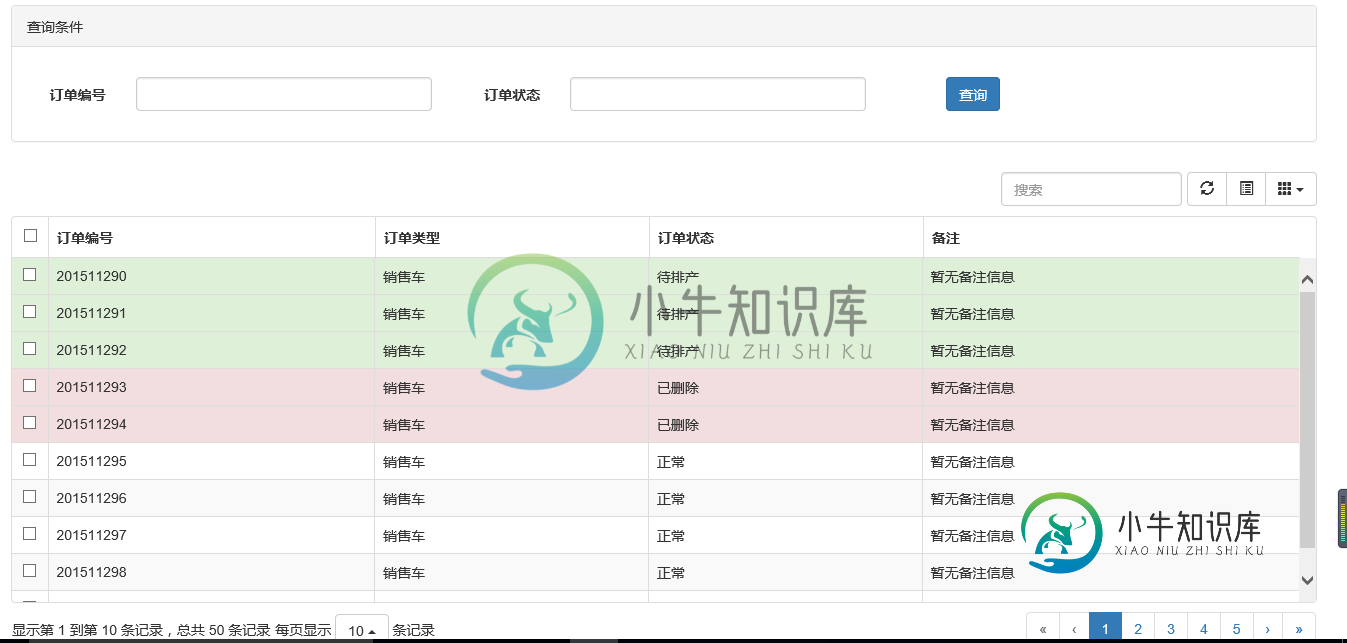
2、表格行内编辑
第一篇的时候有园友就问过博主是否可以支持行内编辑的效果,答案是肯定的。我们先来看看效果:
编辑前
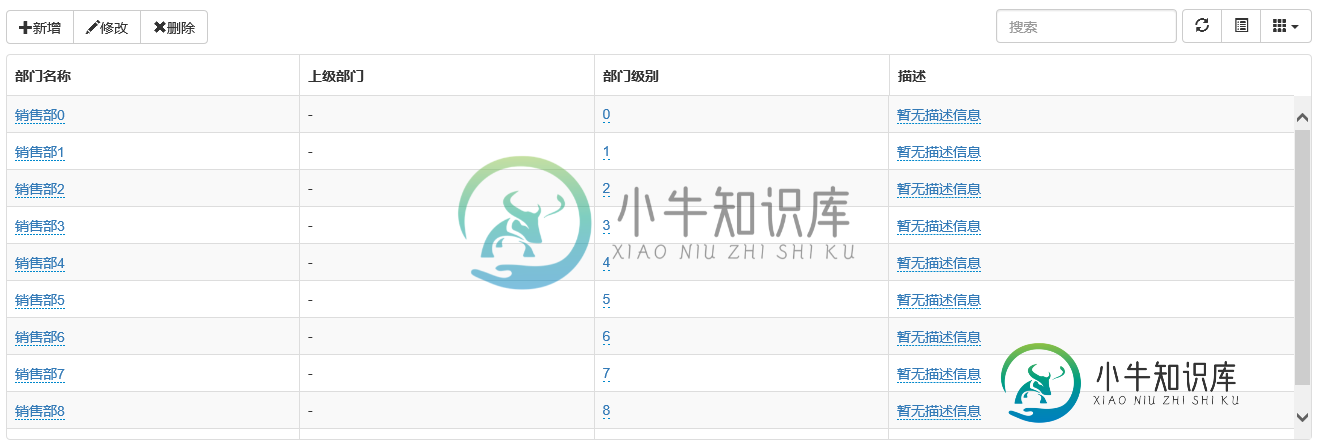
点击某个单元格数据
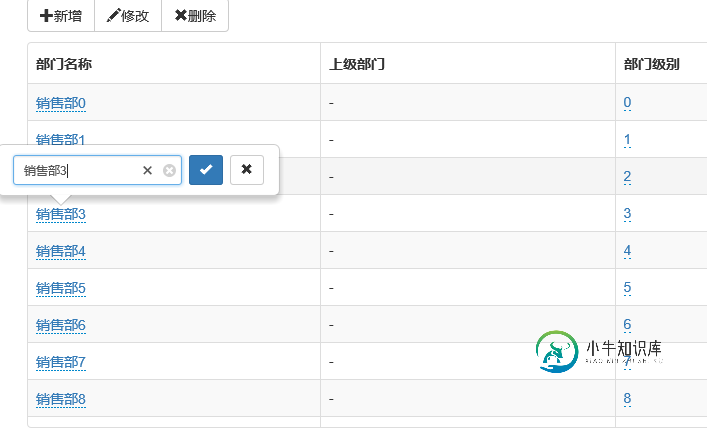
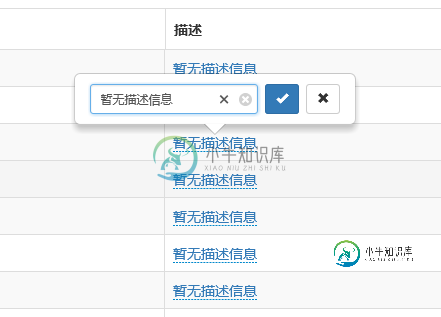
编辑后完成后
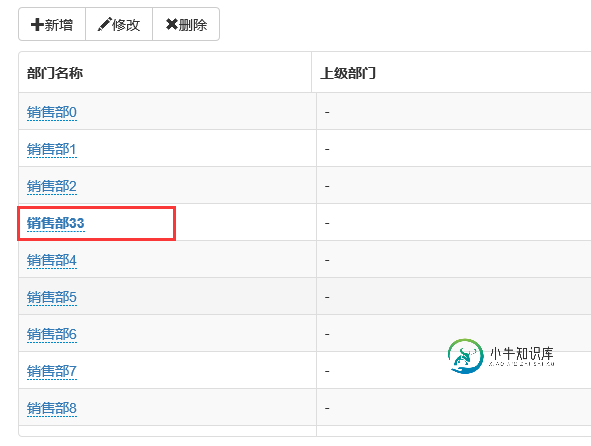
3、表格行列合并
关于行列合并的需求博主觉得是非常常见的,尤其是做页面报表的时候需要用到。先来看看效果:
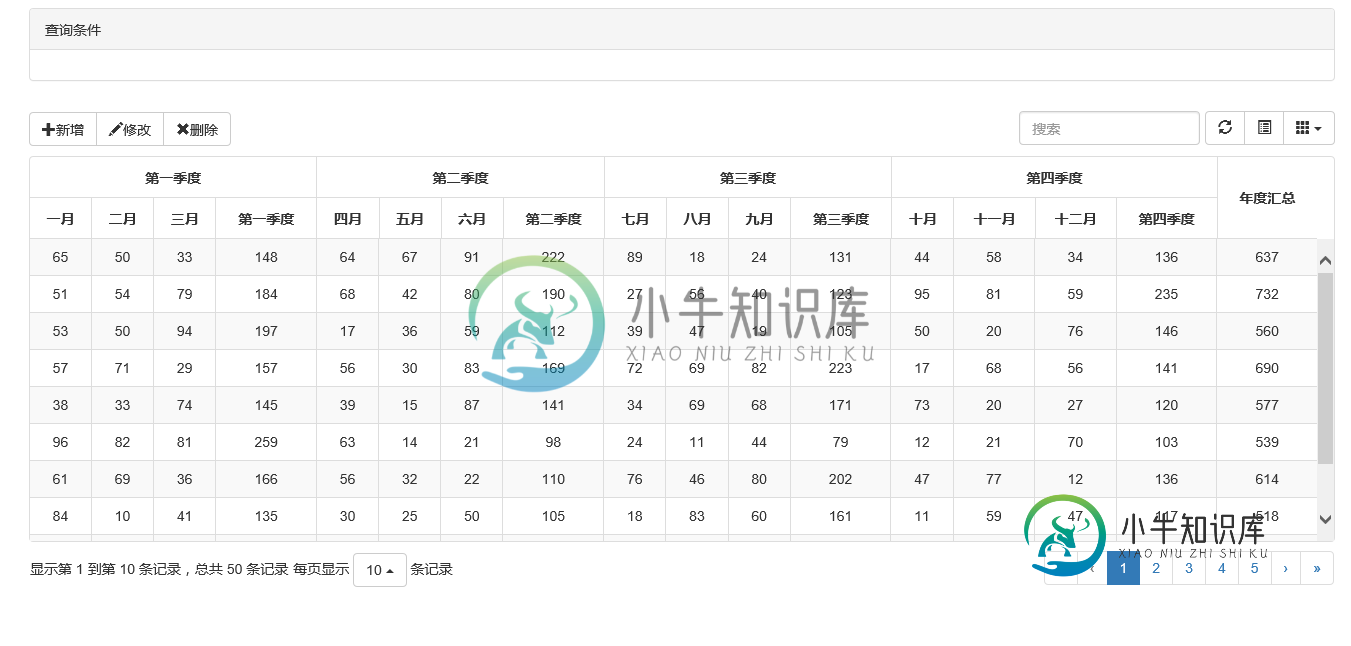
当前页显示不全,点击进入看看。怎么样?效果还不错吧。
4、表格数据导出
关于表格数据导出,bootstrap table支持三种模式的导出:basic、all、selected。也就是当前页数据导出、所有数据导出、选中数据导出。并且支持导出多种类型的文件,比如常见的excel、xml、json等格式。
导出当前页到excel
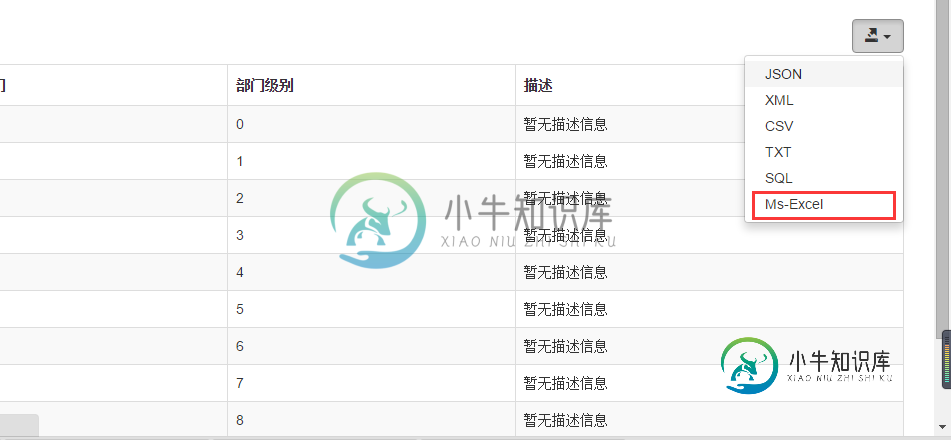
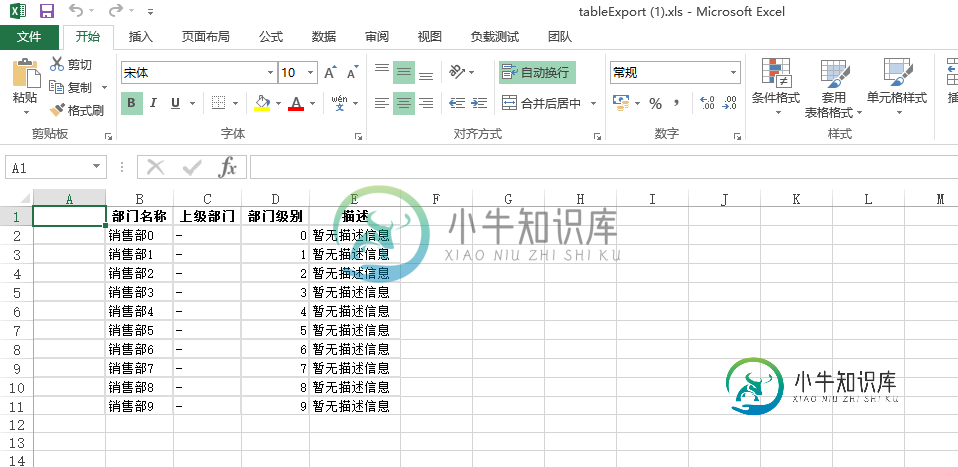
导出表格所有数据
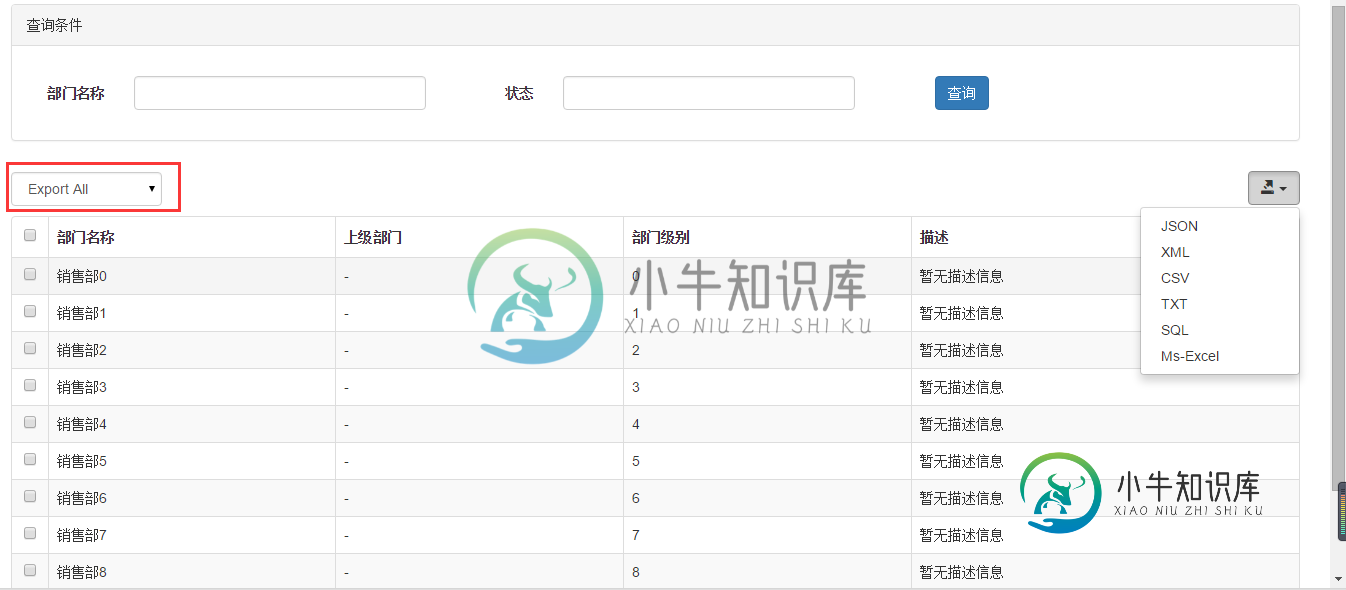
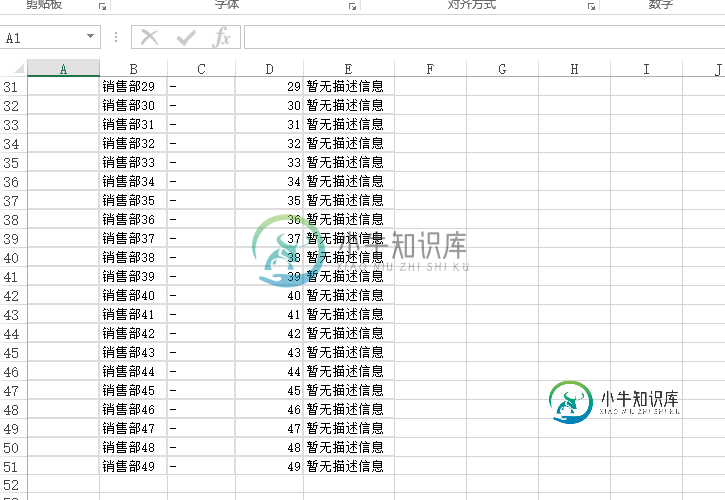
导出选中行数据
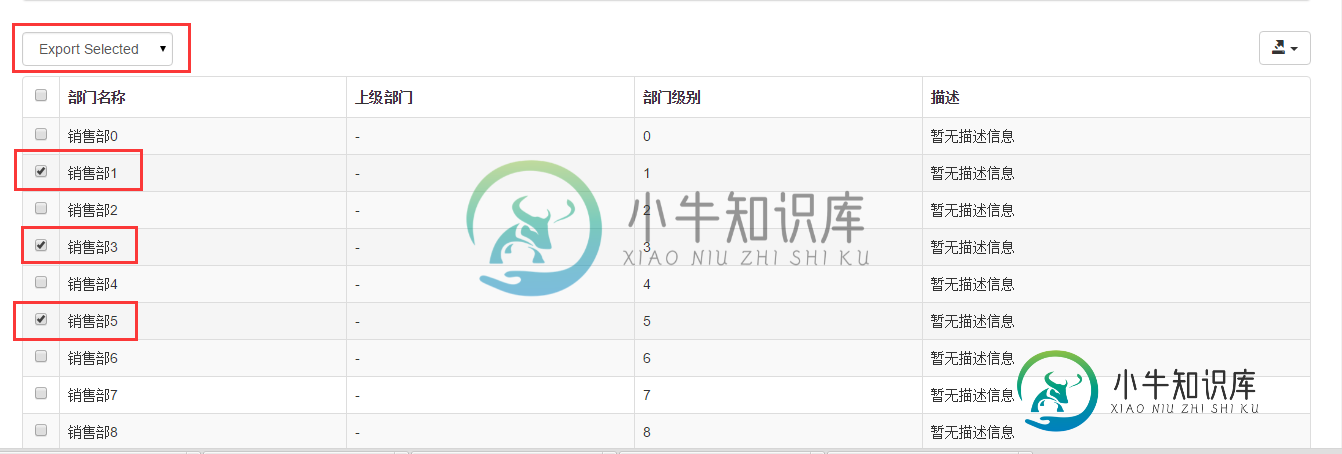
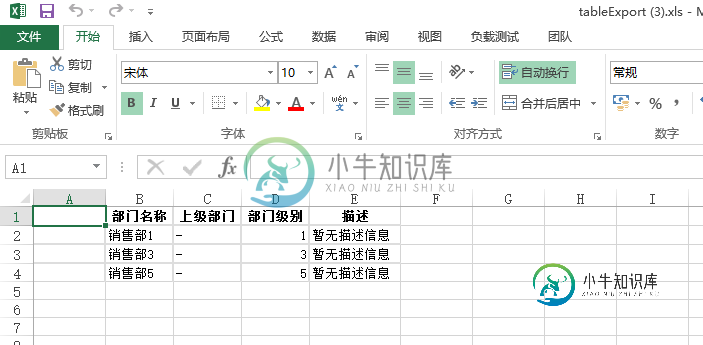
至于其他类型的文件的导出,和excel基本相同,就不做效果展示了。
二、表格行样式代码示例
关于表格行的样式设置,其他是它一个最基础的功能,为什么要把它放在第三篇?是因为博主觉得这功能可能到处都用得着。当然,效果并不难,自己用jQuery设置tr的背景色也可以实现,但是博主觉得,既然bootstrap table提供了机制设置行的背景色,我们何不用它内置的api呢。我们看看如何实现。
初始化表格的时候
//初始化Table
$('#tb_order').bootstrapTable({
url: '/TableStyle/GetOrder', //请求后台的URL(*)
method: 'get', //请求方式(*)
//toolbar: '#toolbar', //工具按钮用哪个容器
striped: true, //是否显示行间隔色
cache: false, //是否使用缓存,默认为true,所以一般情况下需要设置一下这个属性(*)
pagination: true, //是否显示分页(*)
sortable: false, //是否启用排序
sortOrder: "asc", //排序方式
queryParams: oTableInit.queryParams,//传递参数(*)
sidePagination: "server", //分页方式:client客户端分页,server服务端分页(*)
pageNumber: 1, //初始化加载第一页,默认第一页
pageSize: 10, //每页的记录行数(*)
pageList: [10, 25, 50, 100], //可供选择的每页的行数(*)
search: true, //是否显示表格搜索,此搜索是客户端搜索,不会进服务端,所以,个人感觉意义不大
strictSearch: true,
showColumns: true, //是否显示所有的列
showRefresh: true, //是否显示刷新按钮
minimumCountColumns: 2, //最少允许的列数
clickToSelect: true, //是否启用点击选中行
height: 500, //行高,如果没有设置height属性,表格自动根据记录条数觉得表格高度
uniqueId: "ID", //每一行的唯一标识,一般为主键列
showToggle: true, //是否显示详细视图和列表视图的切换按钮
cardView: false, //是否显示详细视图
detailView: false, //是否显示父子表
rowStyle: function (row, index) {
//这里有5个取值代表5中颜色['active', 'success', 'info', 'warning', 'danger'];
var strclass = "";
if (row.ORDER_STATUS == "待排产") {
strclass = 'success';//还有一个active
}
else if (row.ORDER_STATUS == "已删除") {
strclass = 'danger';
}
else {
return {};
}
return { classes: strclass }
},
columns: [{
checkbox: true
}, {
field: 'ORDER_NO',
title: '订单编号'
}, {
field: 'ORDER_TYPE',
title: '订单类型'
}, {
field: 'ORDER_STATUS',
title: '订单状态'
}, {
field: 'REMARK',
title: '备注'
}, ]
});
其实重点就在这个参数里面:
rowStyle: function (row, index) {
//这里有5个取值代表5中颜色['active', 'success', 'info', 'warning', 'danger'];
var strclass = "";
if (row.ORDER_STATUS == "待排产") {
strclass = 'success';//还有一个active
}
else if (row.ORDER_STATUS == "已删除") {
strclass = 'danger';
}
else {
return {};
}
return { classes: strclass }
},
bootstrap table支持5中表格的行背景色,分别是'active', 'success', 'info', 'warning', 'danger'这五种,至于每种对应的背景颜色,将代码运行起来就可看到。关于这个方法的返回值,博主第一次用的时候也研究了好久,按照bootstrap table的规则,必须返回一个json格式的对象型如: { classes: strclass } 。
三、表格行内编辑代码示例
关于表格行内编辑,需要使用bootstrap table扩展的几个js文件。
1、引入额外的js文件
<link rel="stylesheet" href="//rawgit.com/vitalets/x-editable/master/dist/bootstrap3-editable/css/bootstrap-editable.css"> <script src="https://rawgit.com/vitalets/x-editable/master/dist/bootstrap3-editable/js/bootstrap-editable.js"></script> <script src="~/Content/bootstrap-table/extensions/editable/bootstrap-table-editable.js"></script>
2、在cshtml页面定义表格时,添加两个属性
<table id="tb_departments"> <thead> <tr> <th data-field="Name" data-editable="true">部门名称</th> <th data-field="ParentName">上级部门</th> <th data-field="Level" data-editable="true">部门级别</th> <th data-field="Desc" data-editable="true">描述</th> </tr> </thead> </table>
如果是在js里面初始化,写法如下:
{
field: "name",
title: "名称",
editable:true
}
3、在js里面初始化表格的时候注册编辑保存的事件
$('#tb_departments').bootstrapTable({
url: '/Editable/GetDepartment', //请求后台的URL(*)
method: 'get', //请求方式(*)
toolbar: '#toolbar', //工具按钮用哪个容器
striped: true, //是否显示行间隔色
cache: false, //是否使用缓存,默认为true,所以一般情况下需要设置一下这个属性(*)
pagination: true, //是否显示分页(*)
sortable: false, //是否启用排序
sortOrder: "asc", //排序方式
queryParams: oTableInit.queryParams,//传递参数(*)
sidePagination: "server", //分页方式:client客户端分页,server服务端分页(*)
pageNumber: 1, //初始化加载第一页,默认第一页
pageSize: 10, //每页的记录行数(*)
onEditableSave: function (field, row, oldValue, $el) {
$.ajax({
type: "post",
url: "/Editable/Edit",
data: { strJson: JSON.stringify(row) },
success: function (data, status) {
if (status == "success") {
alert("编辑成功");
}
},
error: function () {
alert("Error");
},
complete: function () {
}
});
}
});
重点还是看看这个事件的处理方法
onEditableSave: function (field, row, oldValue, $el) {
$.ajax({
type: "post",
url: "/Editable/Edit",
data: { strJson: JSON.stringify(row) },
success: function (data, status) {
if (status == "success") {
alert("编辑成功");
}
},
error: function () {
alert("Error");
},
complete: function () {
}
});
}
对应的方法里面需要自己处理保存的逻辑。四个参数field, row, oldValue, $el分别对应着当前列的名称、当前行数据对象、更新前的值、编辑的当前单元格的jQuery对象。
四、表格行列合并代码示例
表格的行列合并功能不用引用其他的js文件,只需要在cshtml页面使用table的colspan和rowspan即可实现。
1、cshtml页面
<table id="tb_report"> <thead> <tr> <th colspan="4" data-valign="middle" data-align="center">第一季度</th> <th colspan="4" data-valign="middle" data-align="center">第二季度</th> <th colspan="4" data-valign="middle" data-align="center">第三季度</th> <th colspan="4" data-valign="middle" data-align="center">第四季度</th> <th data-field="TotalCount" rowspan="2" data-valign="middle" data-align="center">年度汇总</th> </tr> <tr> <th data-field="JanCount" data-align="center">一月</th> <th data-field="FebCount" data-align="center">二月</th> <th data-field="MarCount" data-align="center">三月</th> <th data-field="FirstQuarter" data-align="center">第一季度</th> <th data-field="AprCount" data-align="center">四月</th> <th data-field="MayCount" data-align="center">五月</th> <th data-field="JunCount" data-align="center">六月</th> <th data-field="SecondQuarter" data-align="center">第二季度</th> <th data-field="JulCount" data-align="center">七月</th> <th data-field="AguCount" data-align="center">八月</th> <th data-field="SepCount" data-align="center">九月</th> <th data-field="ThirdQuarter" data-align="center">第三季度</th> <th data-field="OctCount" data-align="center">十月</th> <th data-field="NovCount" data-align="center">十一月</th> <th data-field="DecCount" data-align="center">十二月</th> <th data-field="ForthQuarter" data-align="center">第四季度</th> </tr> </thead> </table>
2、js初始化并无特殊
$('#tb_report').bootstrapTable({
url: '/GroupColumns/GetReport', //请求后台的URL(*)
method: 'get', //请求方式(*)
toolbar: '#toolbar', //工具按钮用哪个容器
striped: true, //是否显示行间隔色
cache: false, //是否使用缓存,默认为true,所以一般情况下需要设置一下这个属性(*)
pagination: true, //是否显示分页(*)
sortOrder: "asc", //排序方式
queryParams: oTableInit.queryParams,//传递参数(*)
sidePagination: "server", //分页方式:client客户端分页,server服务端分页(*)
pageNumber: 1, //初始化加载第一页,默认第一页
pageSize: 10, //每页的记录行数(*)
pageList: [10, 25, 50, 100], //可供选择的每页的行数(*)
});
怎么样,有没有很简单。当然,有人说了,你都可以不用js初始化,直接在cshtml里面用table的属性去设置url、分页等信息。确实,如果我们看过它的api,会发现它初始化的每一个属性都对应一个table的属性。型如
如果你的表格没有一些特殊的事件需要处理,这样是完全没有问题的。
五、表格数据导出代码示例
表格数据的导出功能也需要一些扩展的js支持。
1、引入额外的js文件
<script src="~/Content/bootstrap-table/extensions/export/bootstrap-table-export.js"></script> <script src="https://rawgit.com/hhurz/tableExport.jquery.plugin/master/tableExport.js"></script>
2、js初始化的时候
$('#tb_departments').bootstrapTable({
url: '/Export/GetDepartment', //请求后台的URL(*)
method: 'get', //请求方式(*)
toolbar: '#toolbar', //工具按钮用哪个容器
striped: true, //是否显示行间隔色
cache: false, //是否使用缓存,默认为true,所以一般情况下需要设置一下这个属性(*)
pagination: true, //是否显示分页(*)
sortable: false, //是否启用排序
sortOrder: "asc", //排序方式
queryParams: oTableInit.queryParams,//传递参数(*)
sidePagination: "client", //分页方式:client客户端分页,server服务端分页(*)
pageNumber: 1, //初始化加载第一页,默认第一页
pageSize: 10, //每页的记录行数(*)
pageList: [10, 25, 50, 100], //可供选择的每页的行数(*)
clickToSelect:true,
showExport: true, //是否显示导出
exportDataType: "basic", //basic', 'all', 'selected'.
columns: [{
checkbox: true
}, {
field: 'Name',
title: '部门名称'
}, {
field: 'ParentName',
title: '上级部门'
}, {
field: 'Level',
title: '部门级别'
}, {
field: 'Desc',
title: '描述'
}, ]
});
还是来看重点:这两个属性
showExport: true, //是否显示导出 exportDataType: "basic", //basic', 'all', 'selected'. showExport表示是否显示导出的按钮,exportDataType表示导出的模式是当前页、所有数据还是选中数据。
六、总结
以上就是功能的效果以及实现的简单代码。博主发现有几个问题有待解决。
1、行内编辑的功能是每一个单元格提交到后台,这样会造成数据库的频繁操作,感觉不太合适。不知道有没有更好的方式,每行提交到后台。
2、导出的功能虽然很好用,但是遗憾的是不支持IE浏览器,博主试过官网上面的example,好像IE也导出不了。待验证。
以上所述是小编给大家介绍的JS组件系列之Bootstrap table表格组件神器【终结篇】的相关内容,希望对大家有所帮助!
-
本文向大家介绍JS组件系列之Bootstrap table表格组件神器【二、父子表和行列调序】,包括了JS组件系列之Bootstrap table表格组件神器【二、父子表和行列调序】的使用技巧和注意事项,需要的朋友参考一下 Bootstrap Table是轻量级的和功能丰富的以表格的形式显示的数据,支持单选,复选框,排序,分页,显示/隐藏列,固定标题滚动表,响应式设计,Ajax加载JSON数据,点
-
本文向大家介绍JS表格组件神器bootstrap table详解(基础版),包括了JS表格组件神器bootstrap table详解(基础版)的使用技巧和注意事项,需要的朋友参考一下 一、Bootstrap Table的引入 关于Bootstrap Table的引入,一般来说还是两种方法: 1、直接下载源码,添加到项目里面来。 由于Bootstrap Table是Bootstrap的一个组件,所以
-
本文向大家介绍JS组件Form表单验证神器BootstrapValidator,包括了JS组件Form表单验证神器BootstrapValidator的使用技巧和注意事项,需要的朋友参考一下 本文为大家分享了JS组件Form表单验证神器BootstrapValidator,供大家参考,具体内容如下 1、初级用法 来看bootstrapvalidator的描述:A jQuery form valid
-
列表作为一个单一的连续元素来以垂直排列的方式显示多行条目。 用法 列表由单一连续的列构成,该列又等分成相同宽度称为行(rows) 的子部分。行是瓦片(tiles) 的容器。 瓦片中存放内容,并且在列表中可以改变高度。 列表最适合应用于显示同类的数据类型或者数据类型组(homogeneous data type or sets of data types),比如图片和文本,目标是区分多个数据类型数据
-
MIP 官方提供了一系列组件,封装了前端开发经常会用到的功能、样式或者布局等等,方便 MIP 开发者在无需引入自定义 JS 的情况下开发出功能丰富且性能好的网页。 官方组件从引入方式上分,可以分为两种: 内置组件,MIP 核心(mip.js)内置了一部分常用 MIP 组件,开发者无需额外引入 script 就能够直接使用。比如 mip-img、mip-fixed、mip-video 等等; 扩展组
-
Table 表格 用于展示多条结构类似的数据,可对数据进行排序、筛选、对比或其他自定义操作。 基础表格 基础的表格展示用法。 :::demo 当Table元素中注入data和columns 对象数组后,在column中用prop属性来对应对象中的键名即可填入数据,用label属性来定义表格的列名。可以使用width属性来定义列宽。 constructor(props) { super(prop

